Как перевести веб-ссылку в WordPress
Опубликовано: 2023-02-02Когда вы создаете многоязычный веб-сайт, полезно знать, как перевести веб-ссылку на нужный язык. В конце концов, чтобы веб-сайт был действительно доступен в разных регионах, все компоненты должны отображаться на правильном языке.
Научившись переводить ссылку на веб-сайт, вы повысите вероятность того, что ваши читатели и клиенты поделятся вашими ссылками с другими пользователями в разных странах. Кроме того, это гарантирует, что вы отправите своих читателей на внешние страницы, написанные на том же языке, что и исходная страница.
Хорошей новостью является то, что перевести веб-ссылку относительно просто с помощью правильных инструментов. TranslatePress — это комплексное решение для многоязычного перевода. Это позволяет владельцам веб-сайтов преобразовывать все виды контента на разные языки с помощью простого в использовании визуального редактора.
TranslatePress может автоматически переводить ваши внутренние ссылки при настройке плагина. Однако вы также можете вручную перевести ряд ссылок и ярлыков в соответствии с вашими конкретными потребностями.
Готовы узнать больше? Тогда читайте дальше!
Зачем переводить ссылки в WordPress?
Как упоминалось выше, изучение того, как перевести веб-ссылку, может быть важным процессом для владельца веб-сайта. Когда кто-то нажимает на ссылку на вашем сайте или кто-то делится ссылкой на ваш сайт, важно, чтобы ссылка отражала язык, который они собираются использовать.
Некоторые из основных вариантов использования для перевода ссылок в WordPress включают в себя:
- Перевод внутренних ссылок: Убедитесь, что внутренние ссылки в вашем WordPress отображаются на правильном языке.
- Изменение настраиваемых ссылок. Убедитесь, что все настраиваемые ссылки обеспечивают единообразие.
- Перевод внешних ссылок: Улучшение взаимодействия с пользователем за счет автоматического перевода внешних ссылок и ссылок на медиафайлы.
- Изменение URL-адресов: убедитесь, что ваши URL-адреса и слаги URL-адресов соответствуют тому же согласованному языку, что и остальная часть вашего контента.
Как перевести внутреннюю веб-ссылку в WordPress
Внутренние ссылки автоматически конвертируются TranslatePress на нужный язык, когда все ваши языки настроены.
Но для начала вам нужно установить плагин TranslatePress. Вы можете сделать это, перейдя в « Плагины» → «Добавить новый » на панели управления WordPress и выполнив поиск «TranslatePress» в строке поиска.
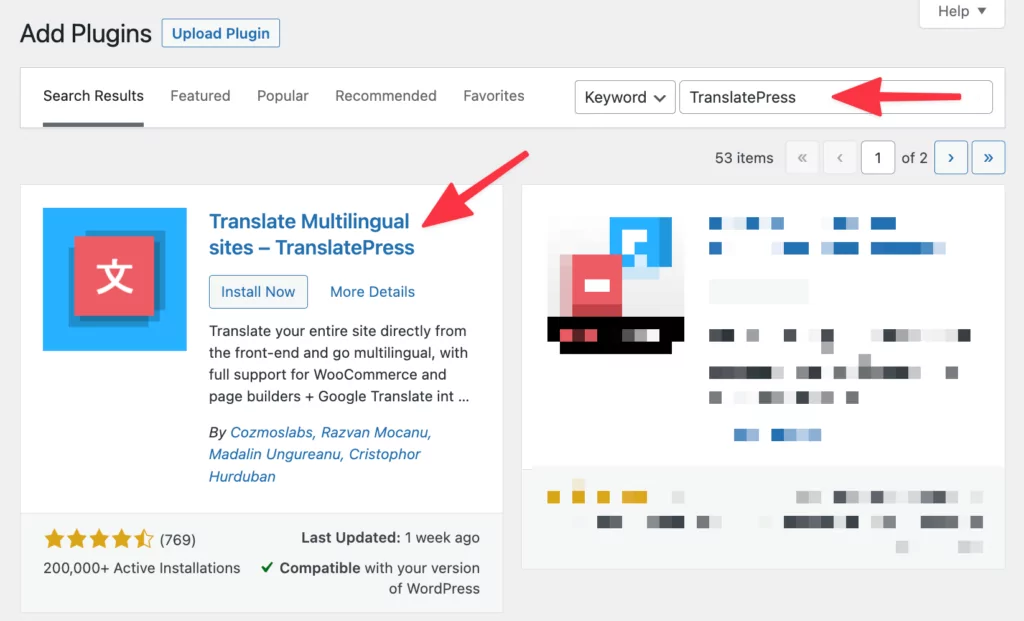
Затем вам нужно настроить базовые настройки и добавить дополнительные языки. В бесплатной версии вы можете добавить один дополнительный язык, в то время как премиум-план предлагает неограниченное количество языков.
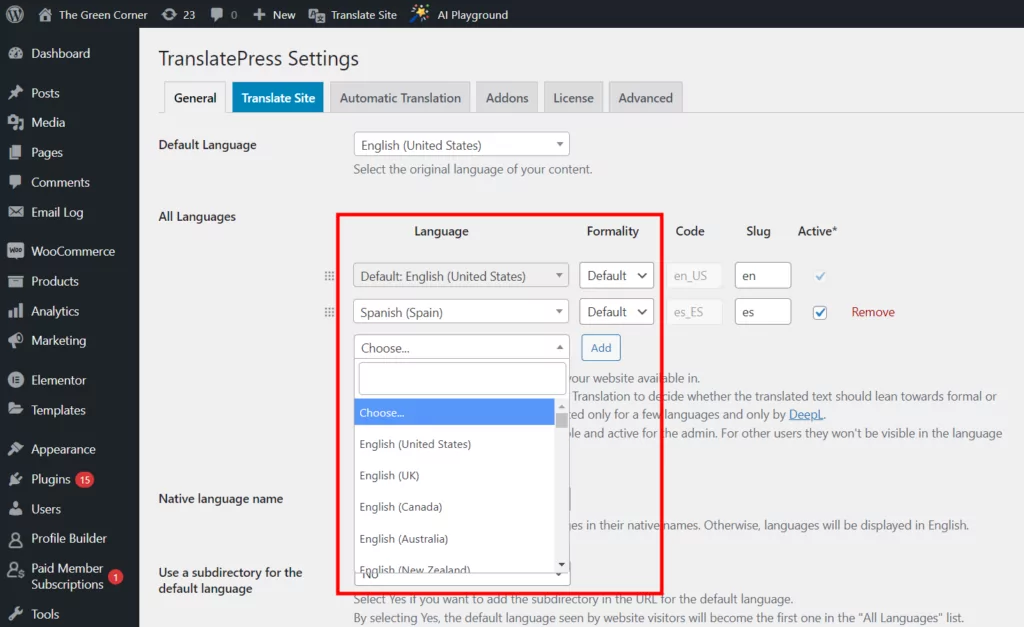
Не забудьте сохранить изменения внизу страницы, когда закончите.
Теперь TranslatePress позаботится обо всех внутренних URL-адресах, и все ссылки на страницы или сообщения на вашем сайте будут переведены на их версию отображаемого в данный момент языка.
Если вы хотите переводить URL-слаги, а также внутренние ссылки, также установите дополнение SEO Pack (которое входит в стандартную комплектацию TranslatePress Premium). Но мы кратко обсудим, как переводить слаги URL, в конце этого поста.
Как перевести пользовательскую внутреннюю веб-ссылку
Вы также можете переводить пользовательские внутренние ссылки, которые вы добавляете, непосредственно в ваш HTML (без функций PHP) с помощью TranslatePress. Чтобы включить автоматический перевод таких ссылок, вам нужно погрузиться в настройки TranslatePress . Вы можете сделать это двумя способами. Либо перейдите в список плагинов на странице администратора WordPress и нажмите «Настройки» → «TranslatePress »:
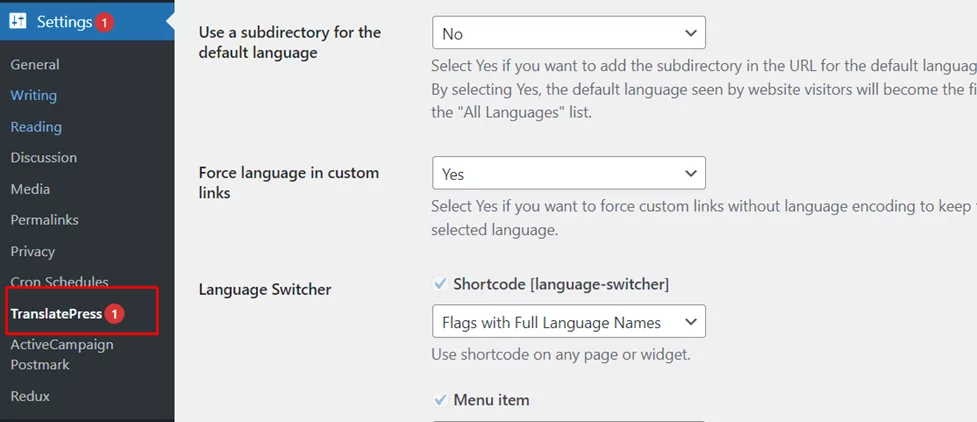
Кроме того, вы можете навести курсор на вкладку « Перевести сайт », добавленную в верхнюю часть панели инструментов WordPress после установки плагина, и нажать « Настройки »:
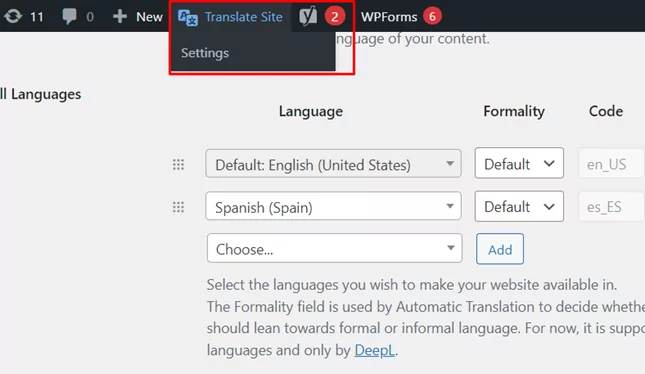
На вкладке « Общие » настроек TranslatePress прокрутите вниз до пункта « Принудительно выбрать язык в пользовательских ссылках ». Это позволит вам автоматически принудительно переводить пользовательские ссылки без необходимости кодирования языка.
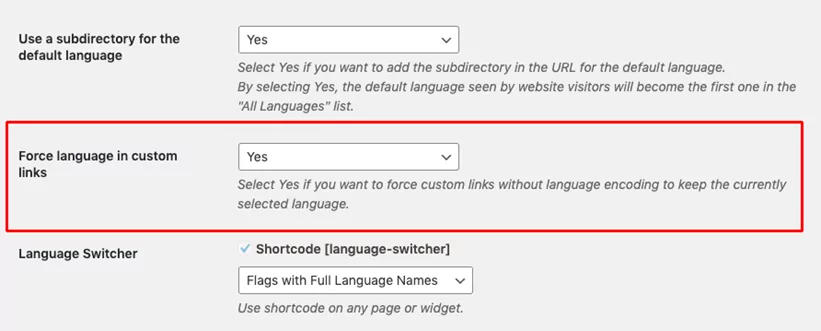
Сохраните свои настройки, прежде чем вернуться в панель управления WordPress.
Как перевести внешние ссылки и ссылки на медиа
После того, как вы настроите автоматический перевод пользовательских ссылок, вы можете начать перевод внешних ссылок и ссылок на внутренние носители.
Вы можете сделать все это в интерфейсе редактора перевода , когда переводите запись или страницу WordPress.
В верхней части страницы нажмите кнопку « Перевести страницу ».
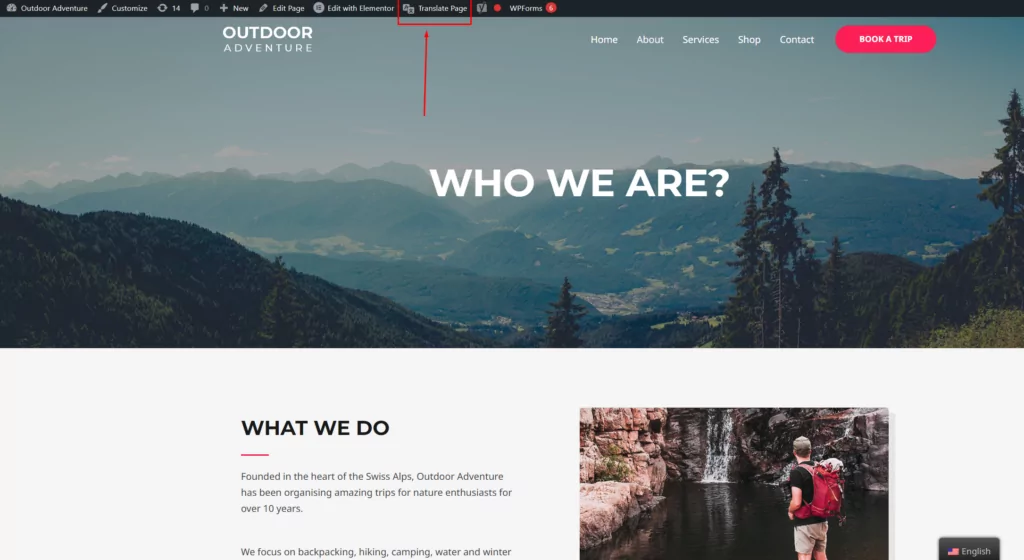
Это приведет вас к визуальному редактору TranslatePress.

Наведите указатель мыши на ссылку, которую хотите перевести, и нажмите кнопку карандаша, чтобы перевести ее на боковой панели слева. Для каждого языка вы можете либо ввести ссылку, соответствующую внешней странице на правильном языке, либо выбрать новый ресурс с помощью кнопки « Добавить медиа ». Это позволит вам использовать медиатеку WordPress для выбора существующего файла или загрузки нового файла. Это полезно для «перевода» изображений, когда вам нужно отображать разные изображения на основе каждого языка.
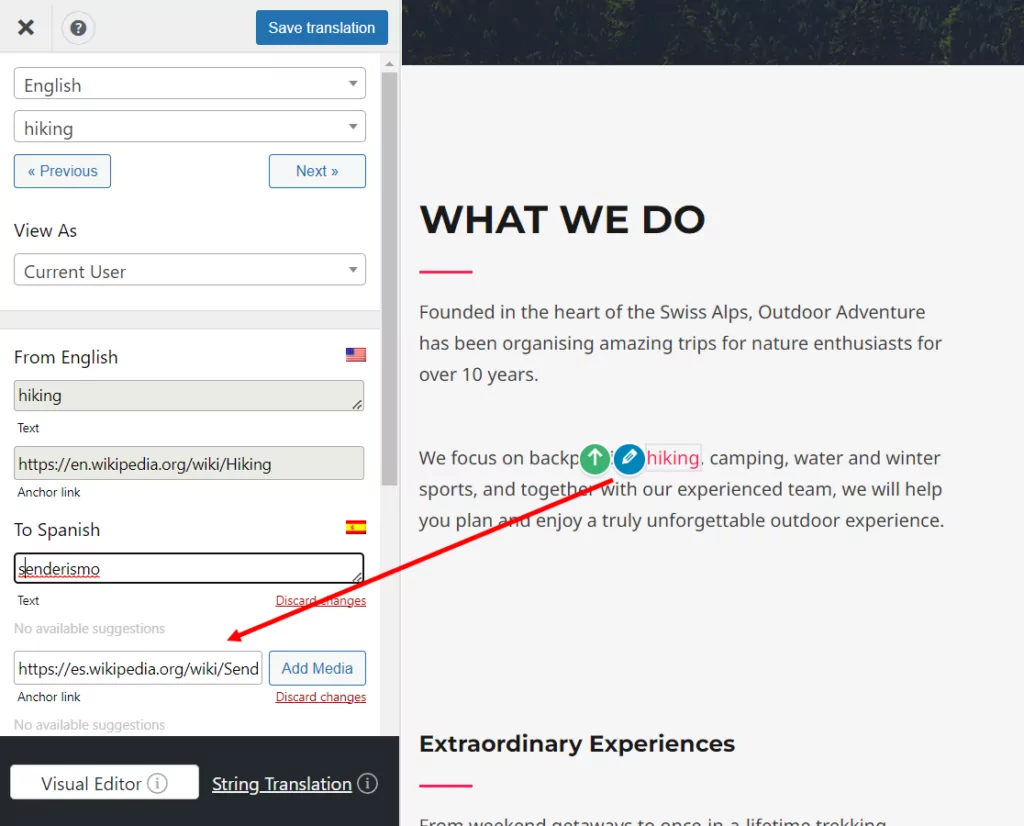
На скриншоте выше вы можете увидеть внешнюю ссылку на статью в Википедии, переведенную с английского на испанский. Это в основном гарантирует, что вы можете отправить свою аудиторию на ресурс, соответствующий выбранному ими языку.
Каждый из вариантов перевода, предлагаемых TranslatePress, гарантирует, что вы сможете легко и автоматически перевести весь сайт, включая ссылки и URL-адреса, для единообразного взаимодействия с пользователем.
Как перевести URL-адреса
Пользователи WordPress также могут использовать TranslatePress для перевода URL-слагов. Это можно сделать двумя способами: автоматически или вручную.
Ручной краткий перевод часто является хорошим выбором, если вам нужно перевести всего несколько страниц, продуктов или сообщений. Для начала перейдите к странице, публикации или продукту, URL которого вы хотите перевести, и нажмите кнопку « Перевести страницу » на панели администратора.
Если у вас уже активирована надстройка пакета SEO от TranslatePress, визуальный интерфейс TranslatePress также будет отображать метаинформацию SEO и краткие URL-адреса в раскрывающемся меню. Выберите слаг, который вы хотите перевести, из раскрывающегося списка и введите перевод на боковой панели.
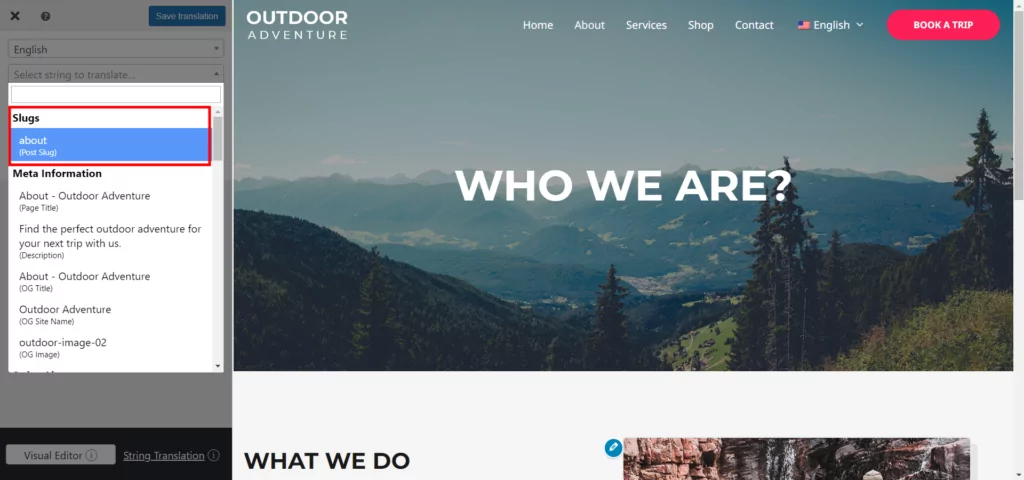
Сохраните свой перевод, и в следующий раз, когда вы обновите страницу на другом языке, должна появиться переведенная версия URL-адреса.
Тот же процесс будет работать, если вы хотите перевести URL-адреса для продуктов WooCommerce.
Если вы предпочитаете автоматически переводить URL-адреса, перейдите в настройки TranslatePress и щелкните вкладку « Автоматический перевод ». Установите для параметра « Включить автоматический перевод » значение « Да », чтобы открыть остальные настройки. Затем прокрутите вниз до раздела « Автоматически переводить слаги ».
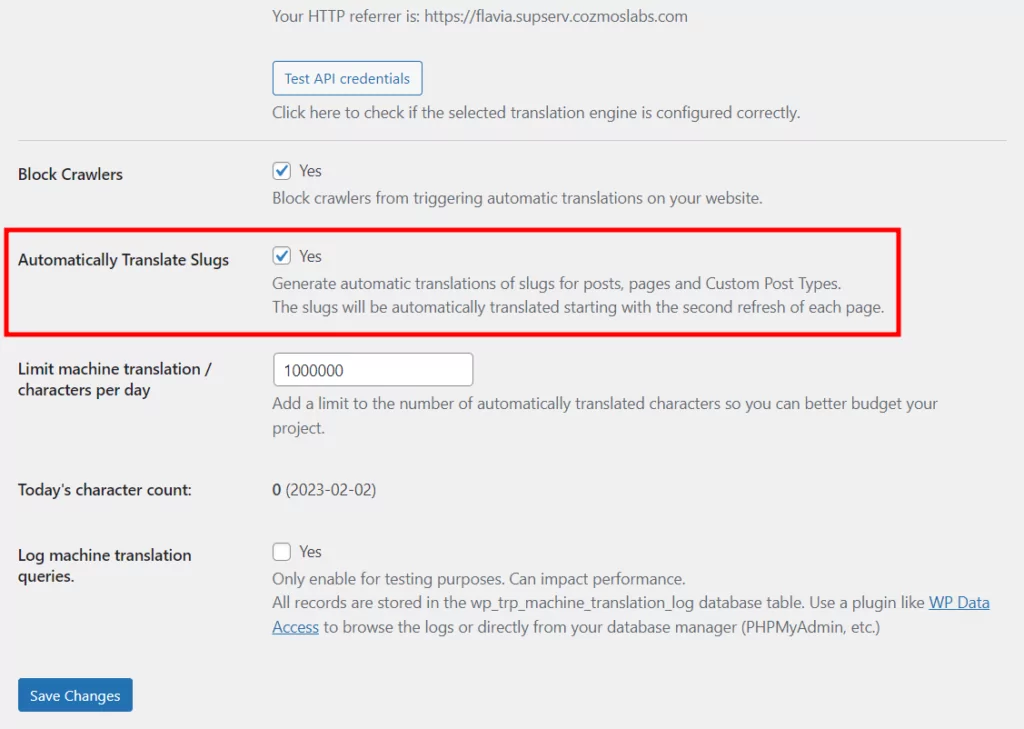
Отметьте « Да » и нажмите « Сохранить изменения » внизу страницы.
Имейте в виду, что для работы этой функции вам необходимо сначала выбрать механизм перевода, который вы хотите использовать, либо Google Translate, либо DeepL. Для любой из этих служб вам потребуется получить ключ API. Узнайте, как это сделать для:
- API Google Переводчика
- API DeepL
Вы также можете быстро и легко перевести несколько строк URL из интерфейса перевода строк. Когда вы откроете редактор перевода, вы увидите еще одну кнопку под названием « Перевод строк » в нижней части боковой панели. Нажав на нее, вы попадете на вкладку Slugs . Здесь вы можете увидеть все свои слаги в одном месте и быстро перевести их за один раз. Это идеальный вариант для больших сайтов.
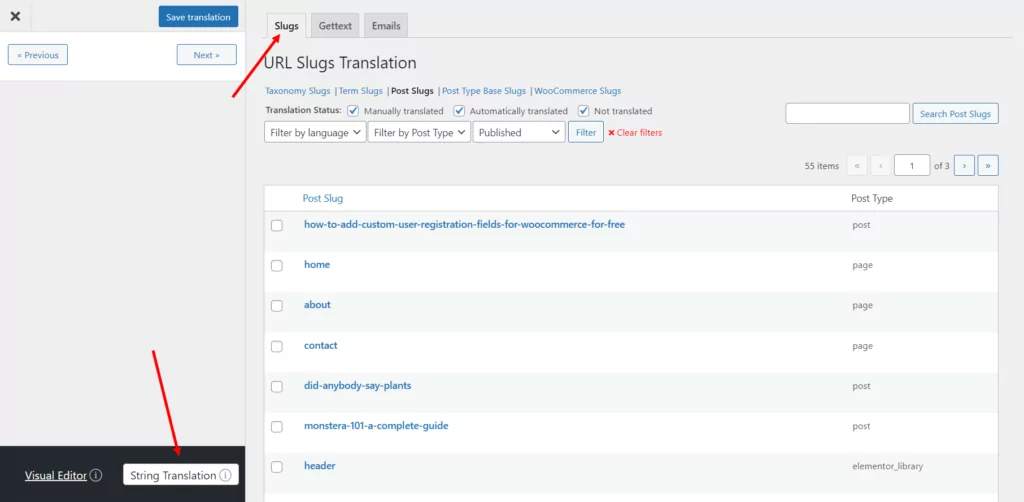
Начните переводить ссылки с TranslatePress
Если вы когда-либо просматривали веб-сайт и нажимали на ссылку только для того, чтобы перейти на страницу, написанную не на том языке, который вам нужен, вы знаете, как это может быть неприятно. Перевод ваших ссылок и кратких URL-адресов гарантирует, что вы сможете предоставить своим клиентам согласованный и оптимизированный опыт.
В этом посте мы рассмотрели различные способы перевода ссылок и URL-адресов с помощью подходящего плагина. TranslatePress позволит вам быстро перевести все компоненты вашего сайта WordPress, от контента до пользовательских и внешних ссылок и мультимедиа. Надстройка пакета SEO также повышает ваши шансы на ранжирование для нескольких языков.
Готовы приступить к созданию многоязычного сайта с переведенными ссылками? Загрузите TranslatePress сегодня и следуйте этому руководству. Не забудьте перейти на премиум-пакет для автоматического машинного перевода, функций SEO и бонусных функций.

TranslatePress Многоязычный
Самый простой способ перевести ссылки вашего сайта WordPress.
Получить плагинИли скачать БЕСПЛАТНУЮ версию
У вас есть вопросы о переводе ссылок или URL-адресов? Оставьте комментарий ниже, и мы сделаем все возможное, чтобы помочь.
